Maison >tutoriels informatiques >Navigateur >Comment définir le chemin de téléchargement dans le navigateur Edge
Comment définir le chemin de téléchargement dans le navigateur Edge
- PHPzavant
- 2024-02-01 08:21:12990parcourir
PHP Editor Strawberry vous apprend à définir facilement le chemin de téléchargement du navigateur Edge ! En quelques étapes simples, vous pouvez personnaliser l'emplacement où les fichiers téléchargés sont enregistrés, rendant ainsi la gestion de vos fichiers plus organisée. Ce didacticiel détaillera comment modifier le chemin de téléchargement du navigateur Edge, vous permettant ainsi de maîtriser facilement cette compétence pratique.
Partagez comment définir le chemin de téléchargement du navigateur Edge
1. Recherchez le navigateur Edge dans Win10, cliquez dessus et ouvrez-le, puis cliquez sur le bouton à trois points dans le coin supérieur droit, comme indiqué sur l'image. 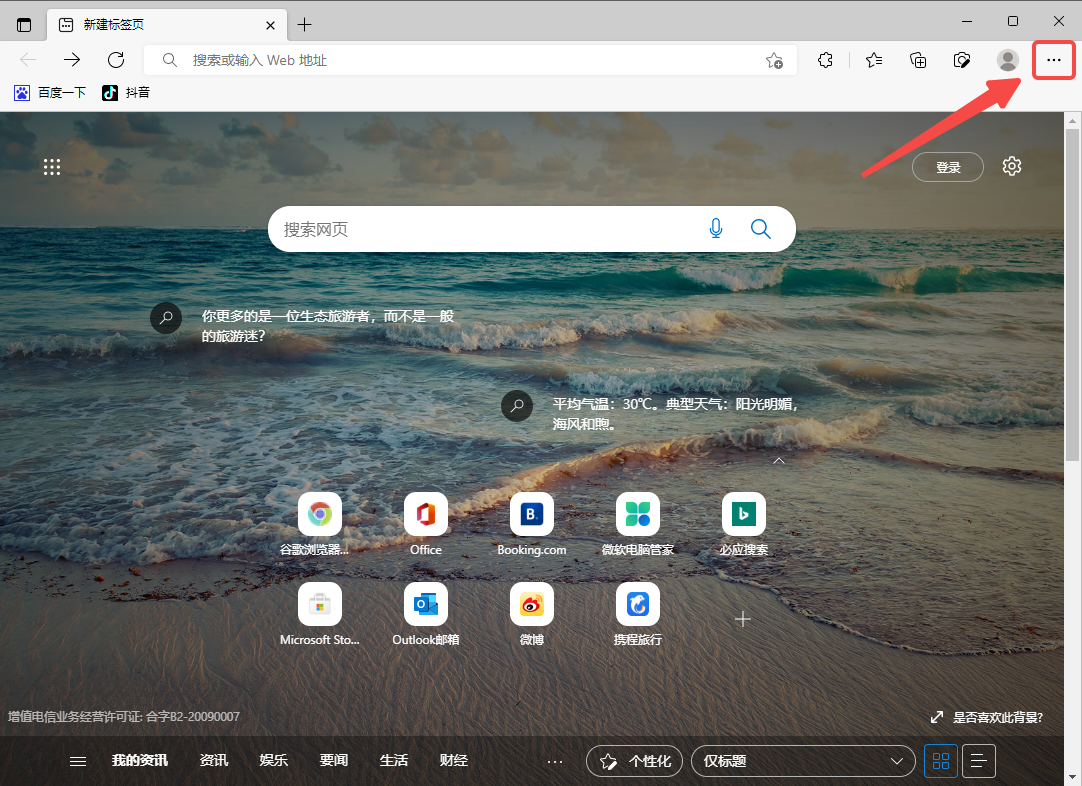
2. Dans le menu déroulant, sélectionnez le dernier élément "Paramètres". 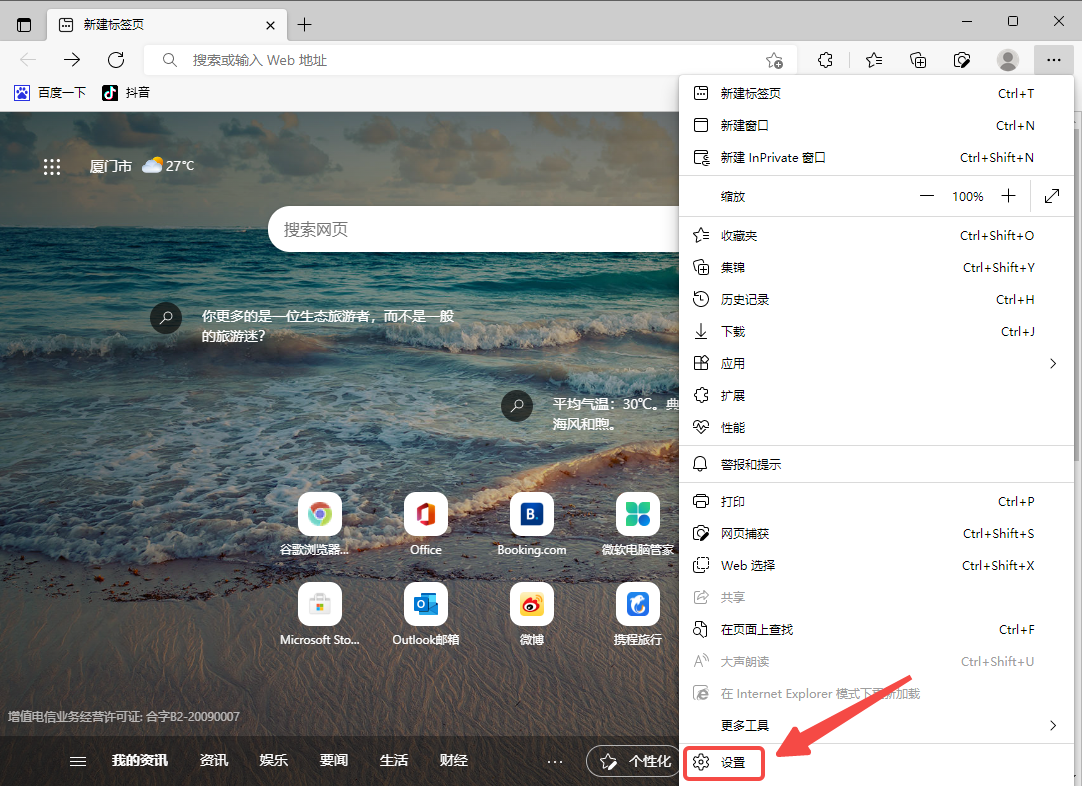
3. Recherchez le téléchargement. Ici, nous pouvons voir le chemin où la pièce jointe est actuellement enregistrée à l'aide du navigateur Edge. Cliquez sur le bouton "Modifier" ci-dessous, sélectionnez le répertoire du dossier ajusté et cliquez sur "Sélectionner un dossier". 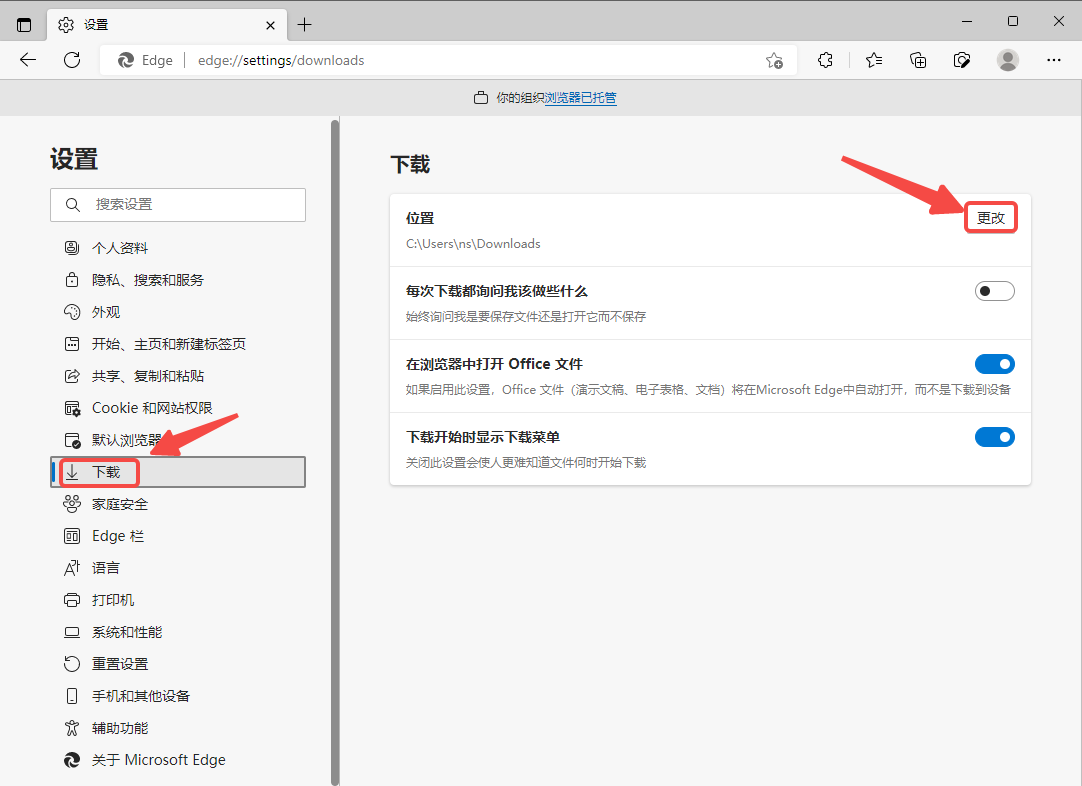
5. Une fois le réglage réussi, le chemin d'enregistrement du fichier affiché sous le téléchargement sera mis à jour avec le chemin du dossier que vous venez de sélectionner. 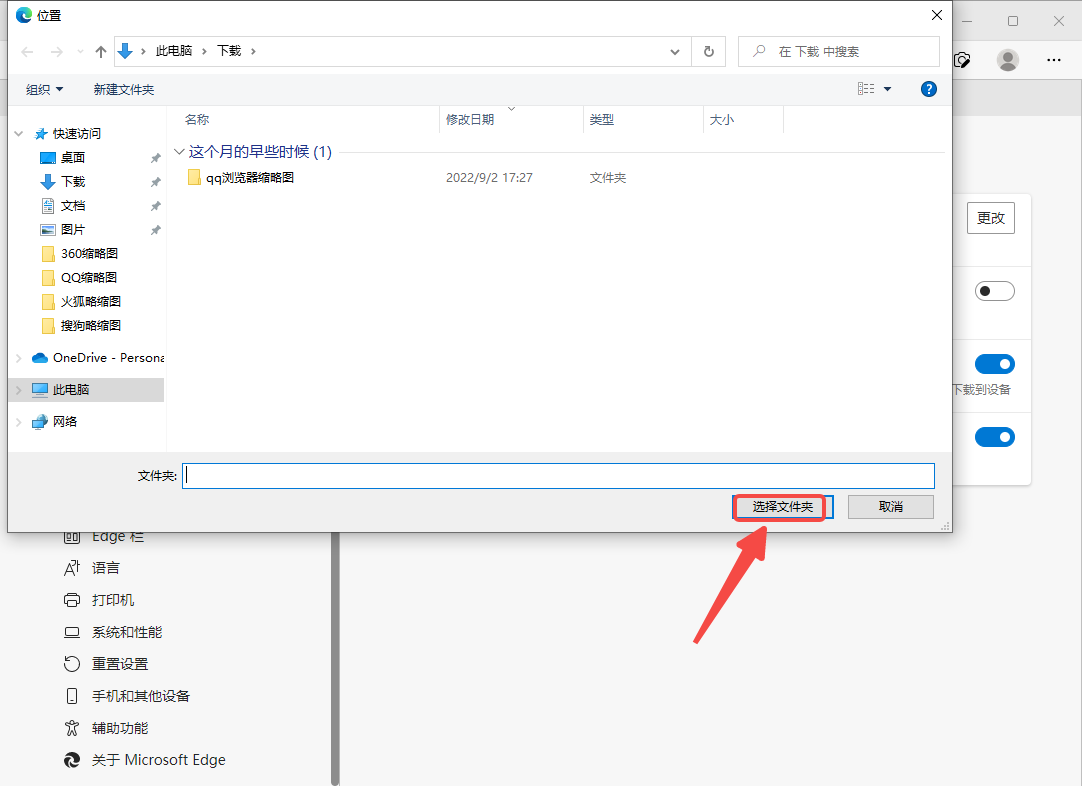
Ce qui précède est le contenu détaillé de. pour plus d'informations, suivez d'autres articles connexes sur le site Web de PHP en chinois!
Articles Liés
Voir plus- Comment résoudre le problème selon lequel Win10 ne peut pas se connecter à ce réseau
- L'ordinateur Win10 continue de tourner au démarrage
- Comment partitionner le disque dur sous Win10
- Tutoriel IDM pour télécharger des vidéos à l'aide du navigateur Edge
- Comment activer l'accélération matérielle dans le navigateur Edge

